RAM é um pedaço de memória volátil que faz um smartphone funcionar rápido. A RAM é onde o seu Android armazena e recupera os dados necessários para o funcionamento do sistema operacional. Os telefones Android têm RAM de 2 GB a 16 GB nos modelos mais recentes. Você deve verificar sua RAM se o dispositivo estiver lento porque, às vezes, os dados do sistema operacional e do aplicativo preenchem o espaço da memória.
Como limpar RAM no Android?
Você pode liberar algum espaço usando os seguintes métodos mencionados para armazenar dados em seu dispositivo, o que é mais importante.
- Método 1: desativar aplicativos desnecessários
- Método 2: desativar animações e transições
- Método 3: pare de usar papéis de parede animados
- Método 4: Use ferramentas de terceiros
Método 1: desativar aplicativos desnecessários
Os aplicativos instalados em seu dispositivo ocupam espaço em sua memória. Alguns aplicativos em telefones Android não são úteis e não podem ser excluídos, mas temos a opção de desativá-los. Para isso, considere os seguintes passos.
Etapa 1: abra as configurações
Inicialmente, vá para as configurações principais do seu dispositivo Android e abra Aplicativos e notificações.
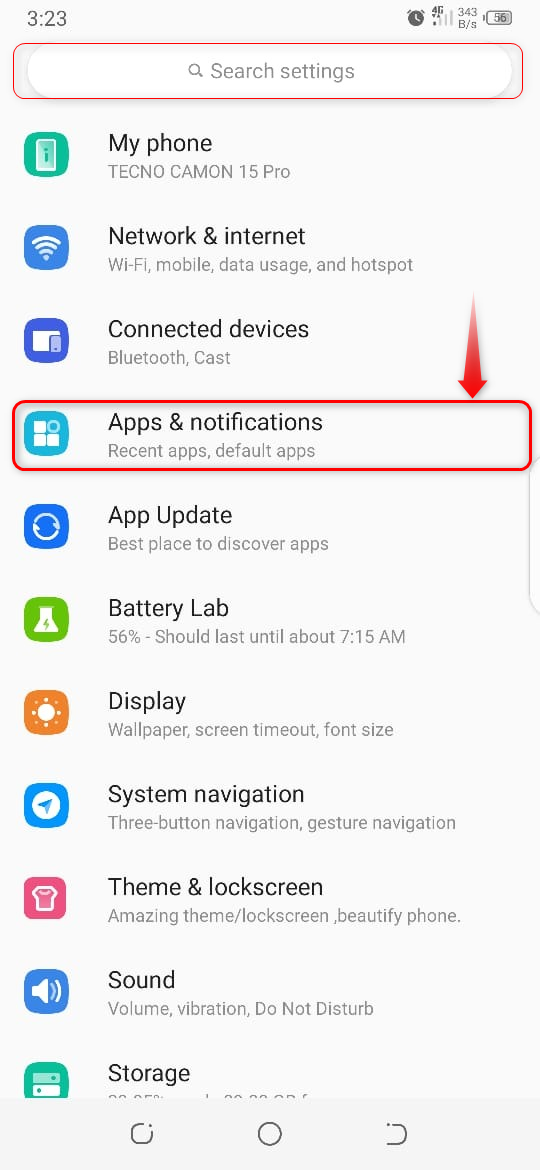
Etapa 2: abra as informações do aplicativo
Em seguida, abra Informações do aplicativo , para ver uma lista de todos os aplicativos em seu telefone.
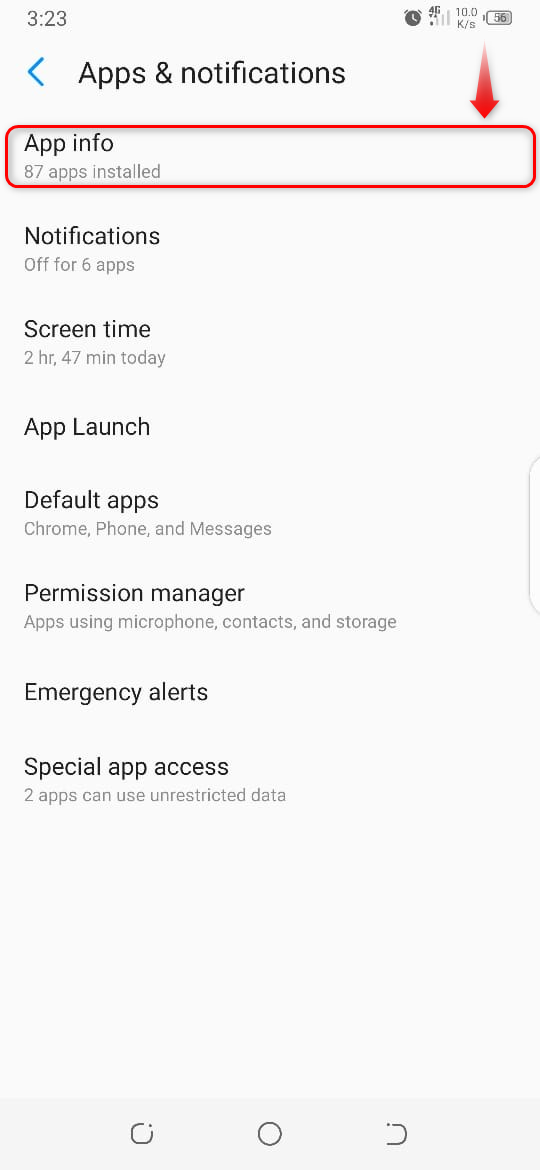
Etapa 3: escolha o aplicativo
Na lista, selecione o aplicativo que você vai desativar.
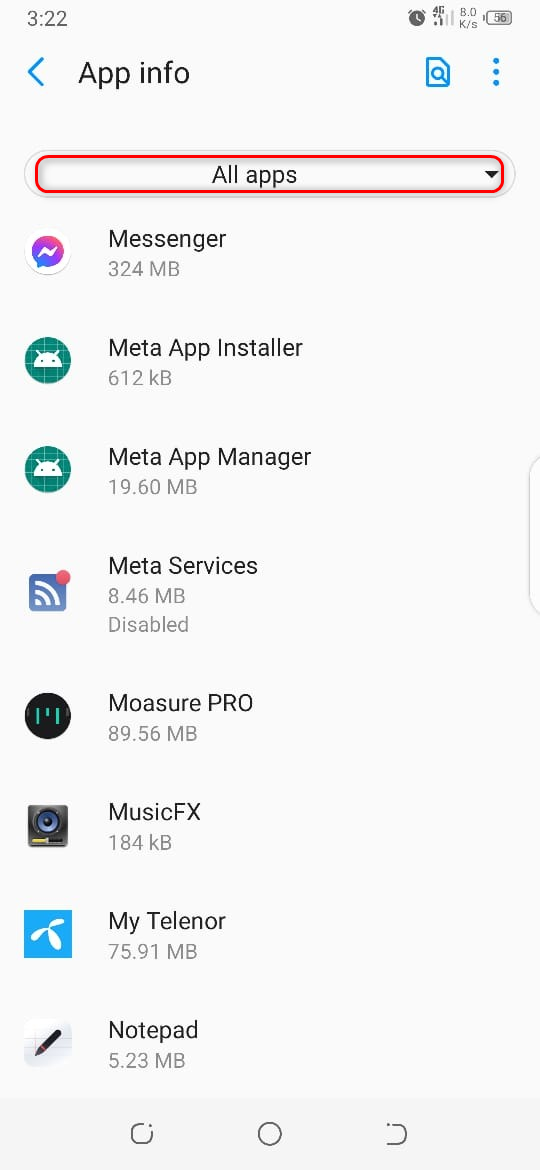
Etapa 4: desativar o aplicativo
Depois disso, toque no Desativar opção, para que este aplicativo desapareça da tela inicial e da gaveta de aplicativos.
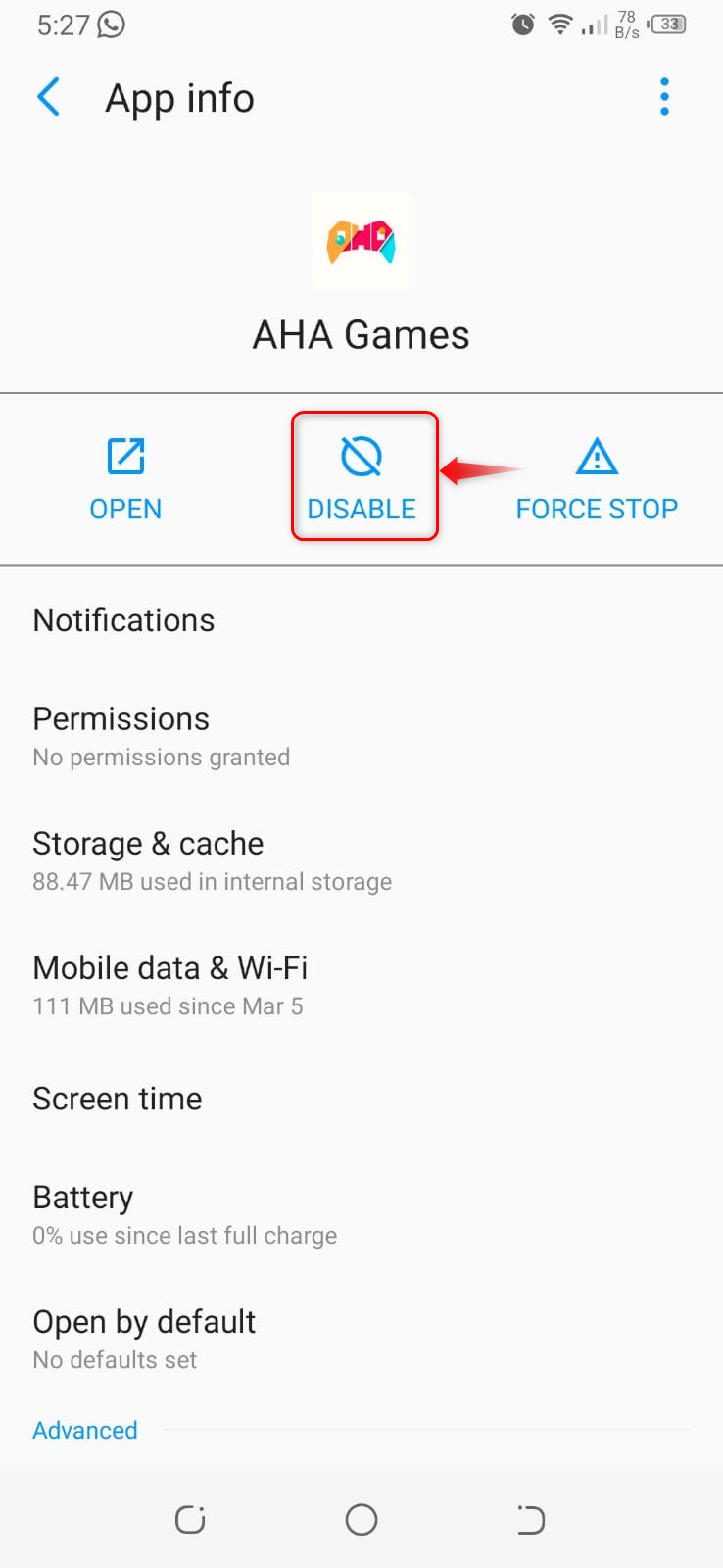
Método 2: DESATIVAR animações e transições
Ativar a opção de animações e transições ocupa espaço em sua memória, se você deseja limpar a RAM, deve desativar as animações em seu telefone Android.
Etapa 1: vá para as configurações
Inicialmente, vá para as configurações principais do seu dispositivo. Toque no Acessibilidade opção.
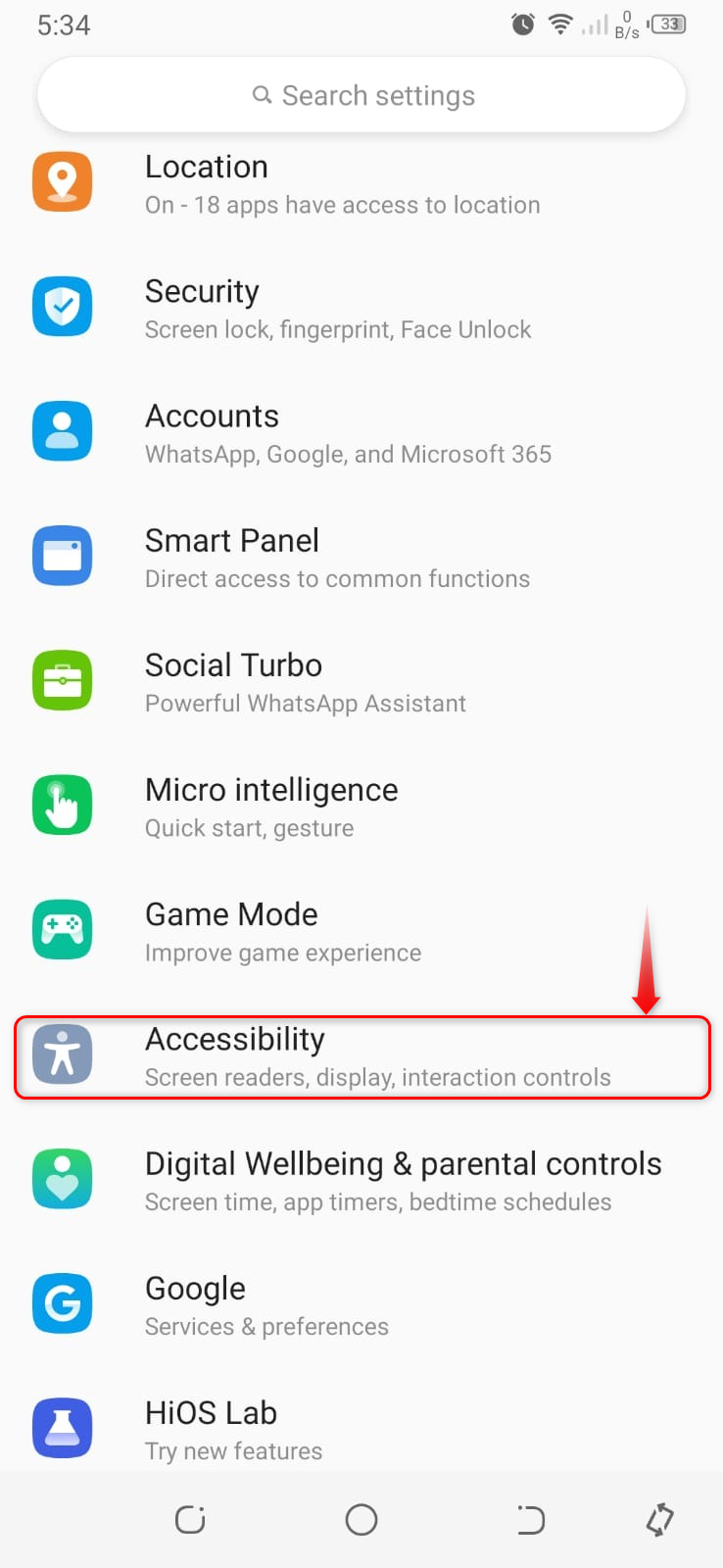
Etapa 2: remover animações
Depois disso, alterne a opção destacada para ativar DESLIGADO as animações do seu dispositivo.
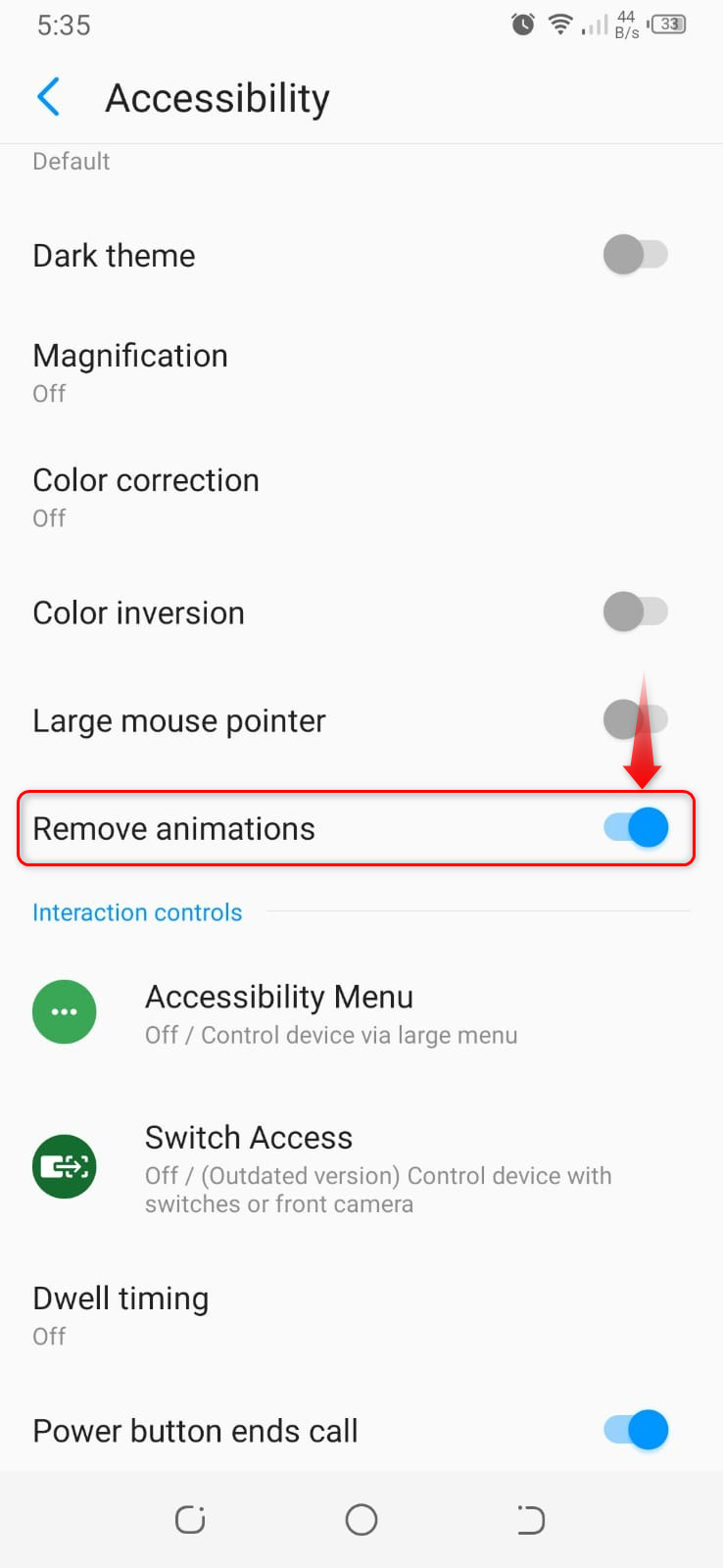
Método 3: pare de usar papéis de parede animados
As pessoas usam papéis de parede ao vivo para dar uma aparência nova e incrível aos seus dispositivos, que ocupam o lugar da memória. Você pode usar os papéis de parede padrão do seu dispositivo se tiver problemas de memória.
Etapa 1: vá para as configurações de papel de parede
Na tela inicial, toque e segure por um tempo. Você verá o menu suspenso, selecione papeis de parede .
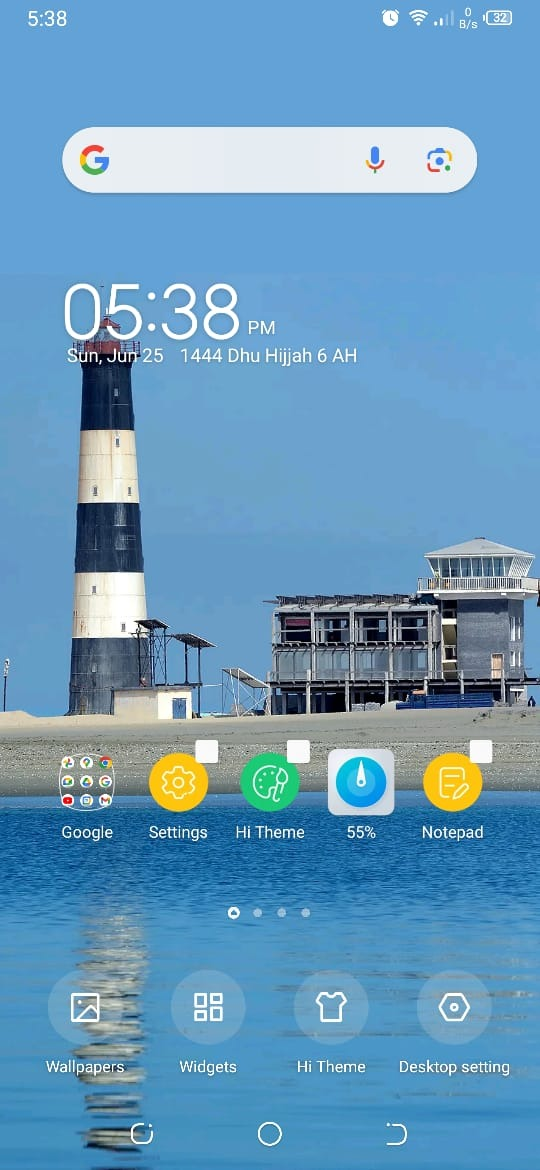
Etapa 2: alterar o papel de parede
Vamos definir o papel de parede padrão, então ele removerá o papel de parede ao vivo automaticamente. Para isso, considere o Papéis de parede internos.
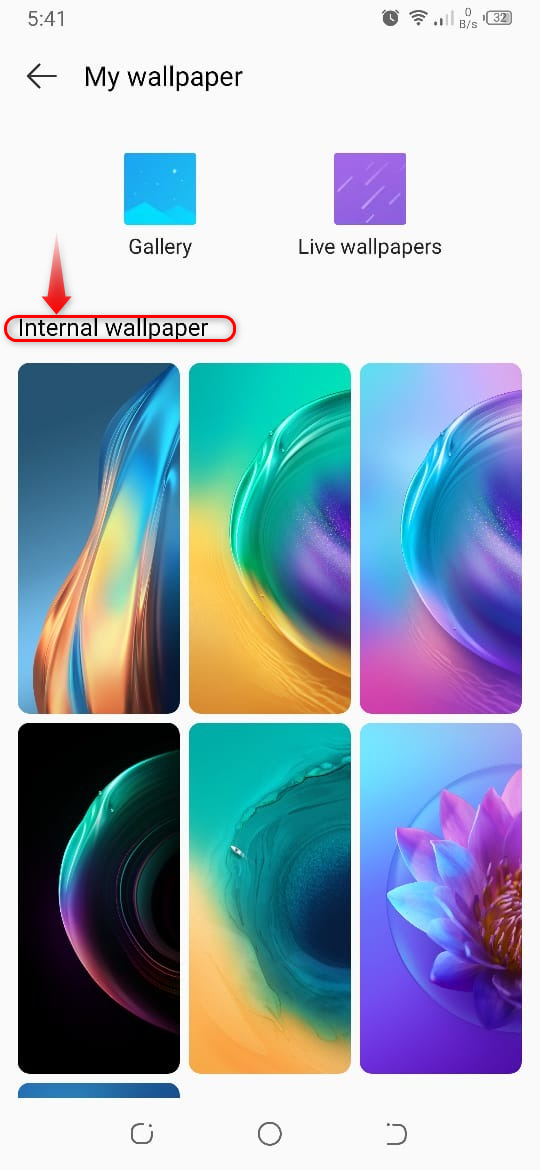
Etapa 3: aplicando papel de parede interno
Depois de selecionar o papel de parede, basta tocar na opção Aplicar. Usando esta opção, selecionamos e aplicamos o papel de parede em sua tela. Depois de aplicar isso, o papel de parede ao vivo que estamos usando será removido.

Método 4: Use ferramentas de terceiros
Você tem outra opção de usar um aplicativo de terceiros para limpar a RAM. Para fazer isso, considere as seguintes etapas.
Etapa 1: baixar um aplicativo de terceiros
Acesse a Google Play Store e procure por Mestre do Telefone – Limpeza de Lixo Eletrônico , que é um aplicativo com vários recursos, como limpeza de arquivos inúteis, otimização de bateria e limpeza de RAM.

Etapa 2: abra o uso da memória
Depois de iniciar o aplicativo, clique no botão Uso de memória opção para otimização de memória.
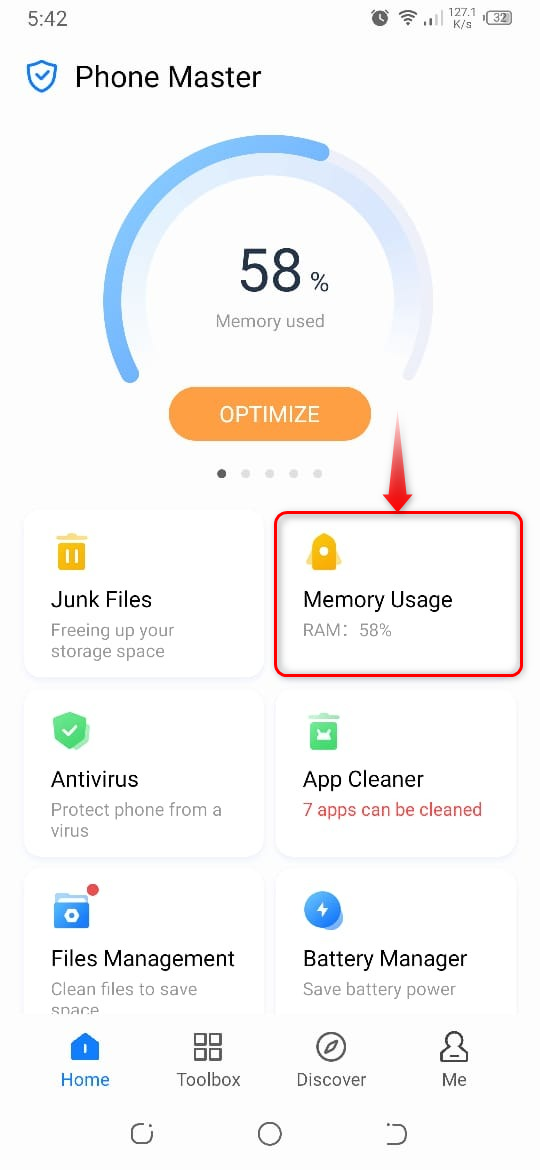
Passo 3: Otimizando a Memória
A seguir, toque no otimizar opção.
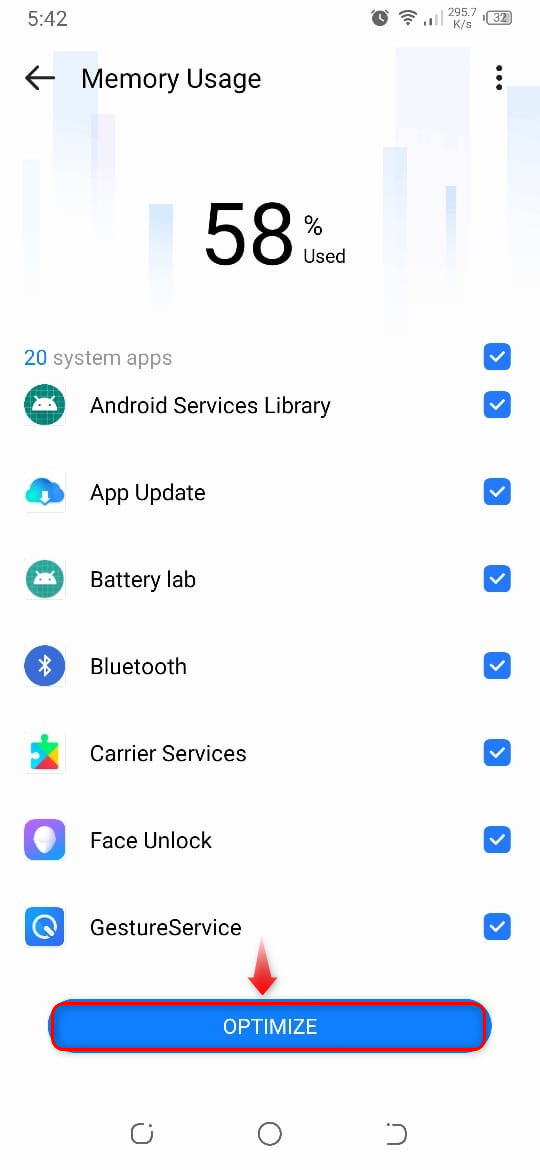
Aqui está a saída que você liberou algum espaço em seu dispositivo usando um aplicativo de terceiros.
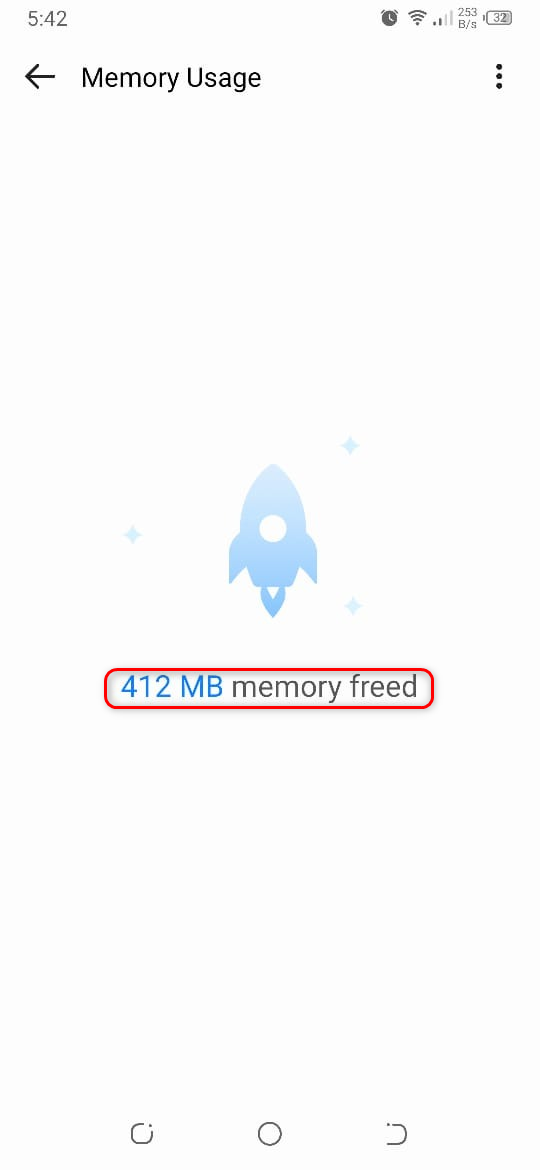
Conclusão
Os aplicativos instalados no seu dispositivo ocupam espaço na memória interna do telefone, a RAM é instalada para fazer com que esses aplicativos abram rapidamente e recuperem dados deles. No entanto, se o seu telefone ficar lento, talvez esteja consumindo muita RAM. Para torná-lo mais rápido, temos que limpar a RAM do telefone. Limpar a RAM não limpará os dados como fotos, detalhes de login e outros downloads armazenados em sua memória interna. Leia o artigo para saber sobre todos os métodos de limpeza de RAM em telefones Android.